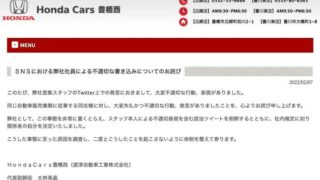本連載では【使いこなし編】の第48回から第53回まで、Amazonの「Fire TV Stick」と、アイ・オー・データ機器の「REC-ON」シリーズを組み合わせて、録画したテレビ番組をWi-Fi経由で視聴する環境を紹介した。
これと似ているが、バッファロー版の「nasne(ナスネ)」と、「PS5」やAmazon「Fire TV Stick」、または、スマホや「Chromecast with Google TV」向けの「torne mobile」アプリを組み合わせて、自宅内のWi-Fiだけでなく、外出先のモバイル回線やホテルで提供されているWi-Fiにつなぎテレビで視聴する方法や便利な使い方などを紹介している。
有線LANの接続のみでWi-Fiを使った接続機能をもっていないnasneをWi-Fiでつなげるために、Wi-Fi中継機の設定をしているところだ。前回は、バッファローのWi-Fi EasyMesh対応中継機「WEX-1800AX4EA」をエージェントとして、コントローラであるWi-Fiルーター「WSR-5400AX6S」に登録した。
この状態で、中継機とnasneを有線LANケーブルで接続すれば、「nasneをWi-Fiでつなげられた」ことになる。今回は、この有線LANの接続状況を確認してみる。
中継機は、Wi-Fiルーターの電波エリア内であれば、どこに置いても構わない。テレビアンテナ端子の近くに設置すれば、有線LANケーブルとアンテナケーブルをまとめて整理しやすいだろう。
先に中継機の電源を入れる。前回同様2つのLEDが緑色の点灯状態になってメッシュに接続したことを確認してから、nasneの電源を入れよう。
nasneが起動したら、ウェブブラウザーでWSR-5400AX6Sの設定画面にログインして、Wi-Fi EasyMeshの接続状況をチェックしてみよう。
まず、ホーム画面の[EasyMash]の項目にある[EasyMashの接続台数]に[1台]と表示されていれば、中継機はうまく接続されている。ここで表示されていなければ、前回に戻って、コントローラにエージェントを登録する操作を再度行ってほしい。
もう少し詳しく見てみよう。ホーム画面の[EasyMash]をクリックし([詳細設定]—[無線設定]—[EasyMash]でも同じ)、[接続機器一覧]をクリックする。
さらに[No]の[2]に登録されている[WEX-1800AX4EA]をクリックしてみよう。下に表示される[選択された機器]で[接続帯域]が[有線]になっている機器があるはずだ。これが中継機に接続しているnasneで、正常に接続されていること分かる。
通常はこのまま「torne mobile」を利用したり、表示されているIPアドレスで「nasne HOME」にアクセスしたりできるはずだが、こちらで何度か試していたら、中継機からコントローラで動作しているDHCPサーバーの参照がうまくいかないことがあった。
具体的には、nasneの「IPステータス」ランプ(下から2番目)がオレンジ色の点滅のまま、点灯に切り替わらない場合には注意してほしい。上記の[接続機器一覧]画面では、IPアドレスが割り当てられているように見えるが、実際にはコントローラに登録されていない状態になる。
このトラブルが起きた場合は、いったんコントローラであるWi-Fiルーターの有線LANポートにnasneを接続して、nasneのIPアドレスを固定に設定してから、中継機の有線LANポートに接続し直せば解決する。すでにnasneを固定アドレスに設定しているケースでは、トラブルは起こらないはずだ。
自宅LANでのIPアドレス固定化について詳しくは、以下で詳しく触れているので、そちらを参照してほしい。
ここで、nasneのIPアドレス固定化をおさらいしておこう。Wi-Fiルーターの有線LANポートにnasneを接続した状態で、ウェブブラウザーでWi-Fiルーターの設定画面にアクセスして、[詳細設定]—[LAN]—[DHCPリース]を確認する。または、本連載でよく活用しているアプリ「Fing」(Android/iOS)で確認しても構わない。
リストの[MACアドレス]が、「00:1C:FC~」で始まるのがnasneだ[*1]。その[IPアドレス]が現在のIPアドレスなので、チェックしておこう。ここで[手動割当に変更]ボタンをクリックしたくなるところだが、これは使わずに「nasne HOME」で設定する。
[*1]……これは住友電工製であることを示しているのだが、バッファロー製nasneの製造ロットによっては変わっている可能性もあるので注意。正確なMACアドレスはnasne本体裏面のシールに書かれているので確認してほしい
ウェブブラウザーのアドレスバーに、先ほどチェックしたnasneのIPアドレスを入力して、「nasne HOME」にアクセスする。続けて[基本設定]—[ネットワーク設定]を選び、[IPアドレス設定]を[手動]に切り替えてから、IPアドレスの一番右側のオクテットを、自宅LANで割り当てている固定IPアドレスの範囲で未割り当ての数値[*2]に設定し、[適用]をクリックする。
これで、IPアドレスの固定化は完了だ。nasneを中継機に接続し直そう。「IPステータス」ランプはオレンジ色の点灯になるはずだ。
[*2]……詳しくは第38回から第41回で書いているが、DHCP割り当ての範囲外に設定する必要がある。自宅での割当のポリシーを決めていなければ、WEX-1800AX4EAが自動取得できないときに「192.169.11.210」が配布されるので、nasneを「192.169.11.211」にでもしておけばいいだろう。コントローラとして使用しているWSR-5400AX6SのDHCPは、初期状態なら「192.169.11.2」から64台までの配布なので、「192.169.11.65」以降ならダブる心配はない
中継機経由のIPアドレス配布がうまくいかないことは、スマホやPCで起こることはまずないが、AV機器などではまれに起こる。ファームウェアのアップデートで解決することもあるが、このケースではIPアドレス固定化で解決すると覚えておくといいだろう。